AdGuard v2.9.0 für Mac: Aktualisiertes Filter-Protokoll und UX-Verbesserungen
Eine neue Version ist immer eine gute Nachricht. Und wenn sie viele wichtige Änderungen und Verbesserungen enthält, ist sie doppelt so gut. Wir stellen Ihnen AdGuard v2.9.0 für Mac vor und hoffen, dass es Ihnen gefällt.
Das erste, was erwähnenswert ist, ist, dass AdGuard für Mac nicht mehr auf macOS 10.12 (Sierra) unterstützt wird. Für AdGuard v2.9.0 ist die minimal erforderliche Version von macOS 10.13 (High Sierra), und ab der nächsten Version wird macOS 10.15 (Catalina) die niedrigste unterstützte Version sein.
Hinzufügen von Regeln aus dem Filter-Protokoll
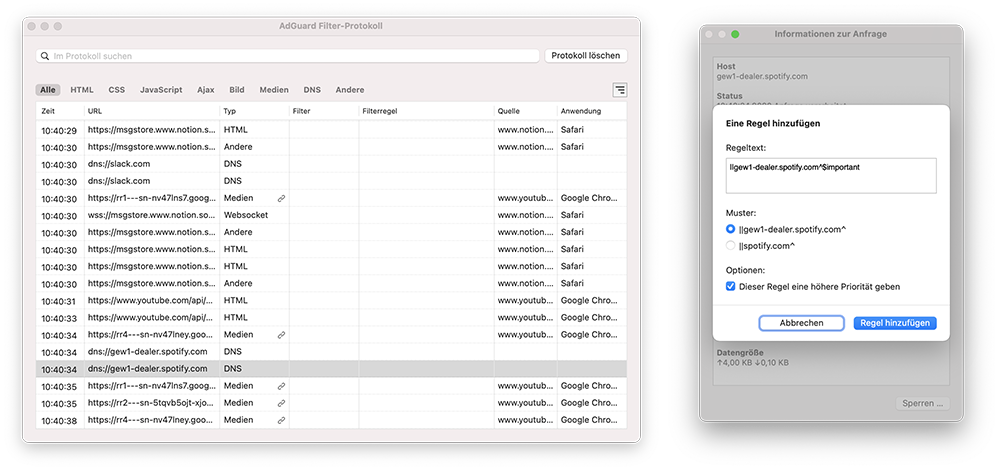
Wir haben eine nützliche Funktion in den AdGuard für Mac integriert, mit der Sie Domains direkt im Filter-Protokoll blockieren oder freigeben können. Öffnen Sie einfach das Filter-Protokoll, wählen Sie die Anfragezeile aus, doppelklicken Sie darauf, klicken Sie auf die Schaltfläche Blockieren oder Entsperren und wählen Sie dann die Art der Regel aus, die Sie hinzufügen möchten. Klicken Sie schließlich auf die Schaltfläche Regel hinzufügen. Daraufhin wird eine neue Benutzerregel hinzugefügt. Um zu sehen, wie sie aussieht, oder sie zu ändern, gehen Sie zu Einstellungen → Filter → Benutzerregeln.
Proxy-Einstellungen in den Abschnitt „Netzwerk“ verschoben
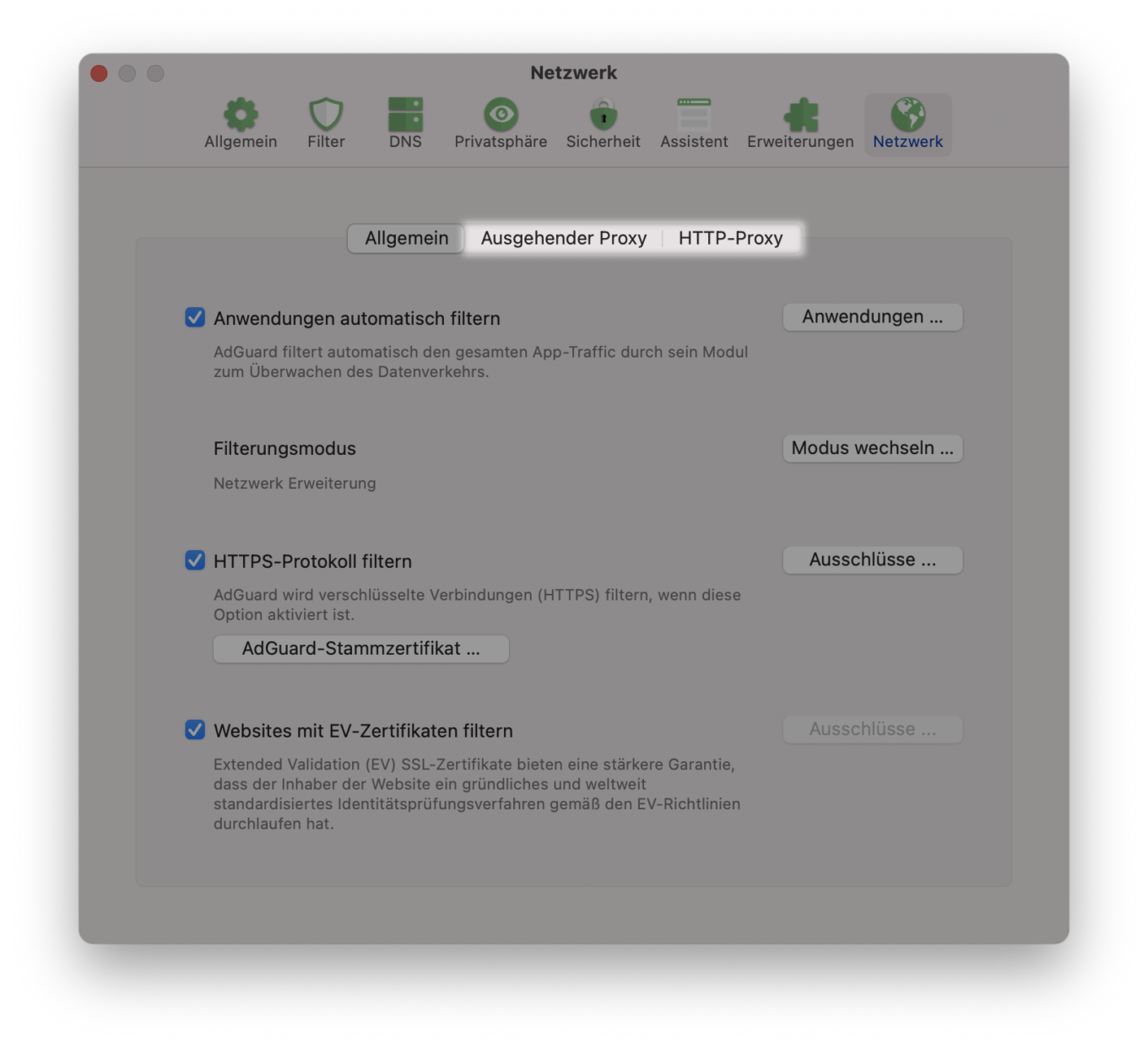
Wir versuchen mit jeder neuen Version, AdGuard für Mac noch komfortabler zu machen. Dieses Mal haben wir gleich zwei UX-Verbesserungen vorgenommen. Die erste ist das Verschieben der Proxy-Einstellungen von Erweiterten Einstellungen in den Netzwerk-Abschnitt in den App-Einstellungen.
Jetzt ist es einfacher, AdGuard so einzurichten, dass er sich mit einem ausgehenden Proxy-Server verbindet. Übrigens, Sie können Anleitung zur Einrichtung eines eigenen Proxy-Servers und dessen Verwendung mit AdGuard verwenden.
Neue Registerkarte „Protokollierung“ zum Erweiterten Menü hinzugefügt
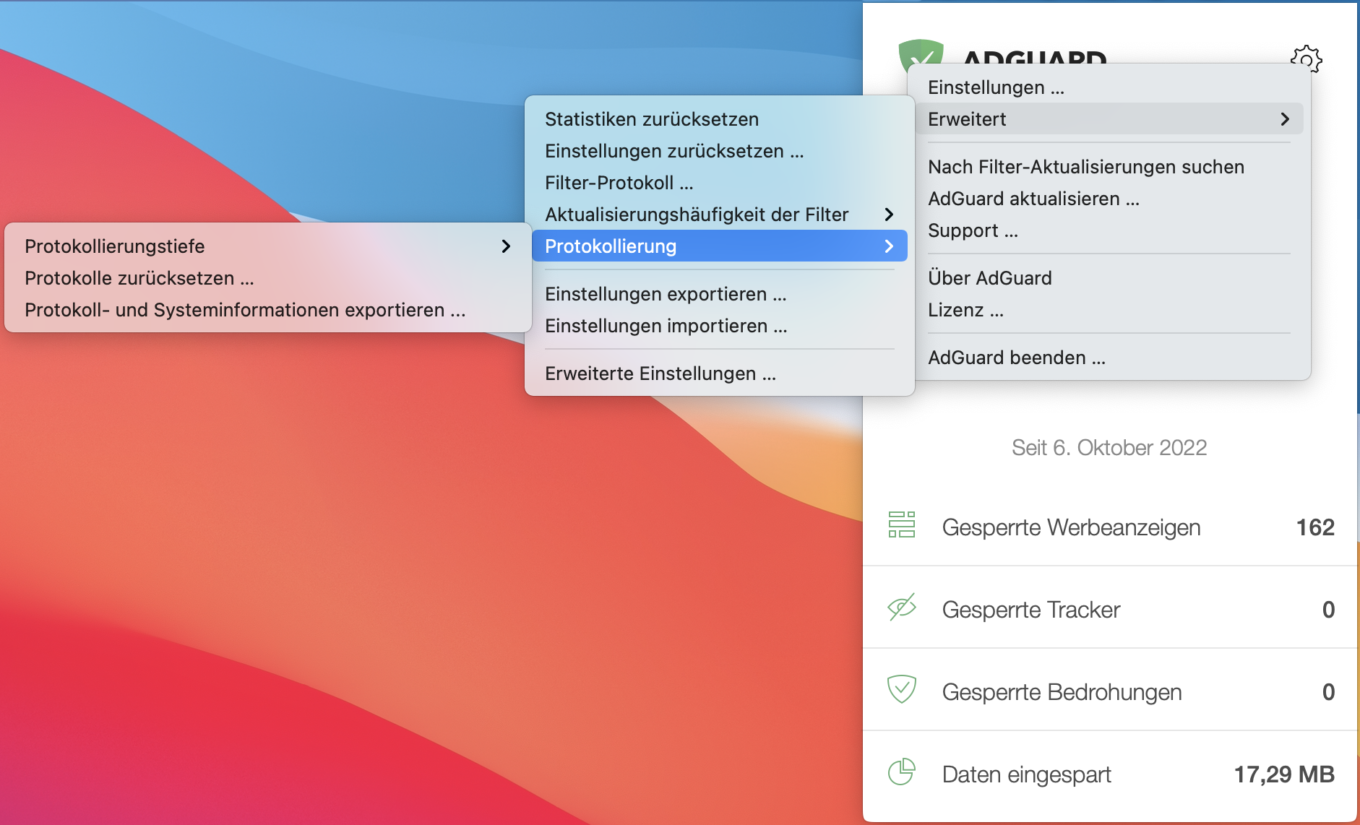
Jetzt können Sie eine Protokollierungsebene auswählen, Protokolle und Systeminformationen exportieren und Protokolle zurücksetzen — und das alles auf derselben Registerkarte. Wir möchten Sie daran erinnern, dass Sie nur dann zur Protokollierungsebene Debug wechseln sollten, wenn unser Support-Team Sie darum bittet, ansonsten verwenden Sie die Ebene Standard.
Wichtige Aktualisierung von CoreLibs und DnsLibs
Normalerweise schreiben wir am Ende eines jeden Release-Posts etwas wie „wir haben auch CoreLibs und DnsLibs aktualisiert“. Und in der Tat verbessern wir bei jeder neuen Version von AdGuard für Mac die Filter-Engine, also die CoreLibs, und die Implementierung von DNS-Filterung und DNS-Verschlüsselung, also die DnsLibs. Aber dieses Mal gab es größere Änderungen, die im Detail beschrieben werden sollten.
In CoreLibs v1.10 gibt es nun eine Option, um DNS-over-HTTPS zu filtern, sowie Unterstützung für den $jsonprune-Modifikator. Regeln mit dem Modifikator $stealth können nun einige Privatsphären-Modus-Optionen deaktivieren, einschließlich „Schutz vor DPI“. Wir haben auch die Scriptlets-Bibliothek aktualisiert.
Eine erheblich aktualisierte Version der DNS-Filterbibliothek DnsLibs 2.0 verbraucht jetzt weniger Ressourcen und läuft schneller. Die Implementierung des DNS-over-QUIC-Protokolls unterstützt jetzt den RFC 9250-Standard, und der experimentelle Status wurde von der DoQ-Unterstützung entfernt.
Natürlich haben wir nicht nur globale Probleme gelöst, sondern auch eine Menge kleinerer Probleme behoben, die das ordnungsgemäße Funktionieren von AdGuard verhindert haben.
Wie immer kann eine vollständige Liste der Änderungen auf Github eingesehen werden.





















































